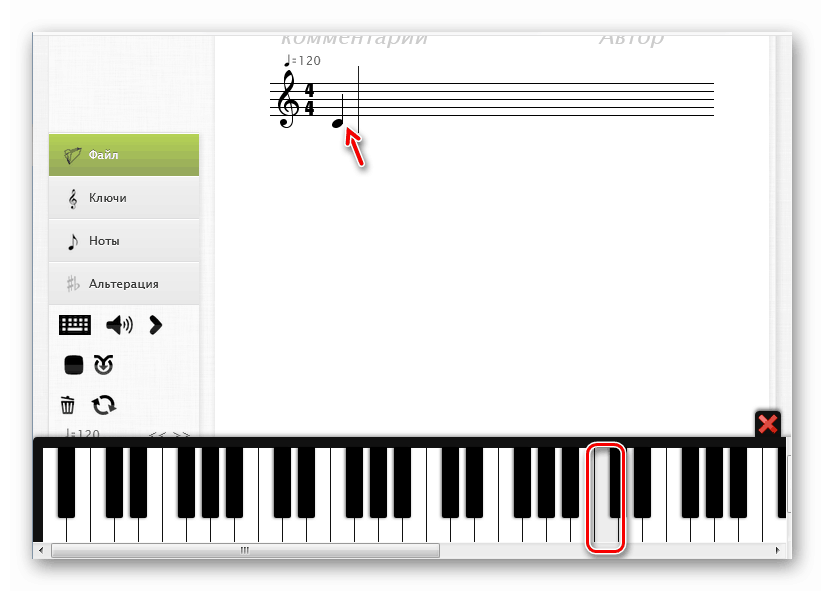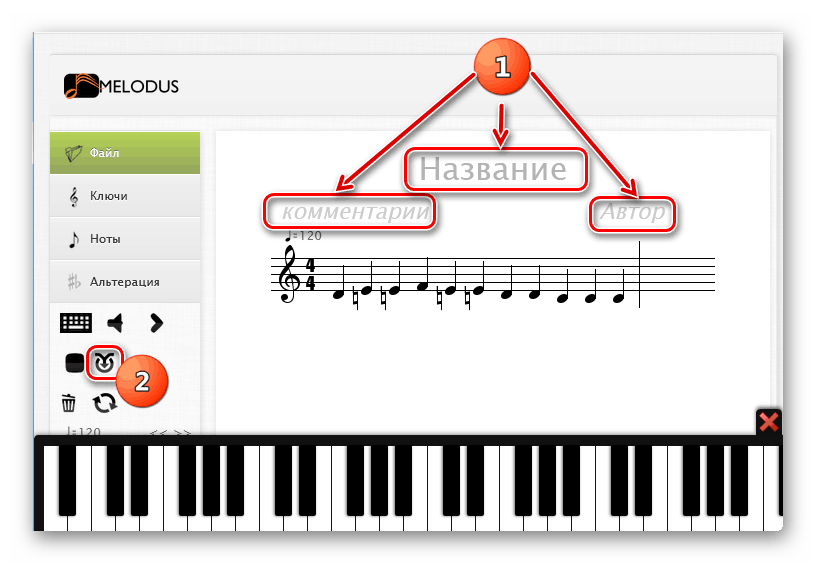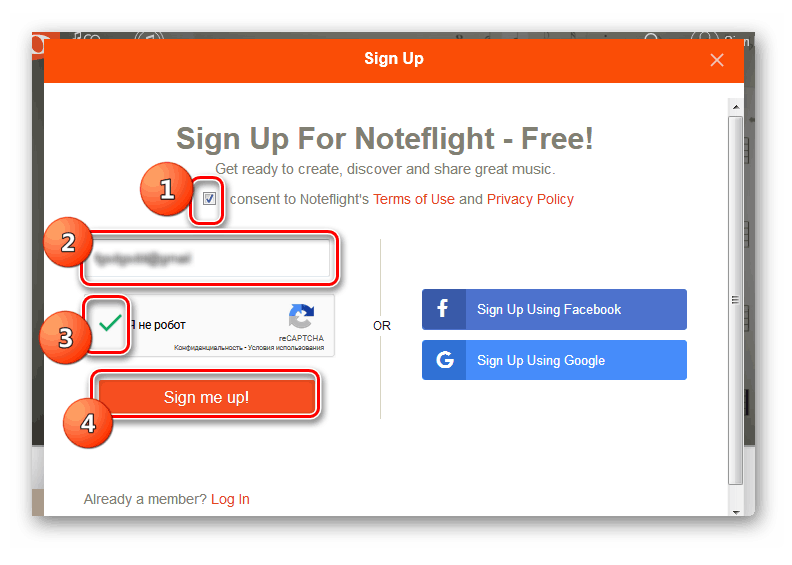تایپ کردن و ویرایش متن موسیقی در سرویس های آنلاین
امروزه بسیاری از افراد معتاد و یا حرفه ای در ایجاد موسیقی مشغول به کار هستند، برای تایپ کردن متن موسیقی با استفاده از برنامه های ویژه - خبرنگاران. اما معلوم می شود که برای انجام این کار لازم نیست که نرم افزار شخص ثالث را بر روی کامپیوتر نصب کنید - می توانید از خدمات آنلاین استفاده کنید. اجازه دهید منابع محبوب ترین برای ویرایش از راه دور یادداشت ها را تعریف کنیم و نحوه کار در آنها را بیابیم.
همچنین ببینید:
چگونه برای ایجاد یک بیت آنلاین
نحوه نوشتن یک آهنگ آنلاین
سایت هایی برای ویرایش یادداشت ها
عملکرد اصلی ویرایشگران موسیقی ورودی، ویرایش و چاپ متون موسیقی است. بسیاری از آنها همچنین به شما اجازه می دهند یک متن متنی را به یک ملودی تبدیل کنید و به آن گوش دهید. بعدا سرویس های وب محبوب ترین در این منطقه توصیف می شود.
روش 1: ملودس
محبوب ترین سرویس آنلاین برای ویرایش یادداشت ها در Runet Melodus است. عملیات این ویرایشگر بر اساس تکنولوژی HTML5 است که توسط تمام مرورگرهای مدرن پشتیبانی می شود.
- رفتن به صفحه اصلی سایت سرویس، در قسمت بالای آن، روی پیوند "ویرایشگر موسیقی" کلیک کنید.
- رابط ویرایشگر موسیقی باز خواهد شد.
- دو راه برای یادداشت برداری وجود دارد:
- فشار دادن کلید پیانو مجازی؛
- با کلیک کردن بر روی موشواره، یادداشت ها را به طور مستقیل اضافه کنید (حروف یادداشت).
شما می توانید یک گزینه راحت تر را انتخاب کنید.
در اولین مورد، پس از فشار دادن کلید، یادداشت مربوطه بلافاصله بر روی کارکنان موسیقی ظاهر می شود.
![اضافه کردن یادداشت با فشار دادن کلید پیانو مجازی در وب سایت خدمات آنلاین Melodus]()
در مورد دوم، نشانگر ماوس را به حروف غیر حامل حرکت دهید، پس از آن خطوط نمایش داده خواهند شد. روی موقعیتی که مربوط به محل یادداشت مورد نظر است، کلیک کنید.
![اضافه کردن یادداشت با کلیک کردن بر روی ماوس در امتداد خط کارکنان موسیقی در وب سایت خدمات Melodus آنلاین]()
یادداشت مربوطه نمایش داده خواهد شد.
- اگر شما اشتباه علامت نادرستی را که مورد نیاز بود نصب کردید، مکان نما را به سمت راست آن قرار دهید و روی نماد urn در سمت چپ کلیک کنید.
- یادداشت حذف خواهد شد.
- به طور پیش فرض، کاراکترها به عنوان یک یادداشت یک چهارم نمایش داده می شوند. اگر می خواهید مدت زمان را تغییر دهید، بر روی بلوک "یادداشت ها" در سمت چپ کلیک کنید.
- یک لیست از شخصیت های مختلف زمان باز خواهد شد. گزینه مورد نظر را برجسته کنید در حال حاضر، با مجموعه بعدی یادداشت ها، مدت زمان آنها با شخصیت انتخاب شده مطابقت دارد.
- به طور مشابه، ممکن است تغییرات را اضافه کنید. برای انجام این کار، بر روی نام بلوک "تغییر" کلیک کنید.
- یک لیست با تغییرات باز خواهد شد:
- تخت؛
- دوبلکس
- شارپ؛
- دو تیز
- بکار
فقط بر روی گزینه دلخواه کلیک کنید.
- در حال حاضر، با معرفی یادداشت بعدی، نماد تغییر نام انتخاب شده در مقابل آن ظاهر می شود.
- پس از اینکه تمام یادداشت های یک ترکیب یا قطعات آن تایپ شد، کاربر می تواند به ملودی دریافت شده گوش دهد. برای انجام این کار، روی نماد "Play" کلیک کنید تا شکل پیکان به سمت راست در سمت چپ رابط سرویس اضافه شود.
- شما همچنین می توانید ترکیب حاصل را ذخیره کنید. برای به رسمیت شناختن سریع، می توان فیلدهای "نام" ، "نویسنده" و "نظرات" را پر کنید . بعد، روی نماد "ذخیره" در سمت چپ رابط کلیک کنید.
![ذخیره ترکیب در وب سایت سرویس Melodus آنلاین]()
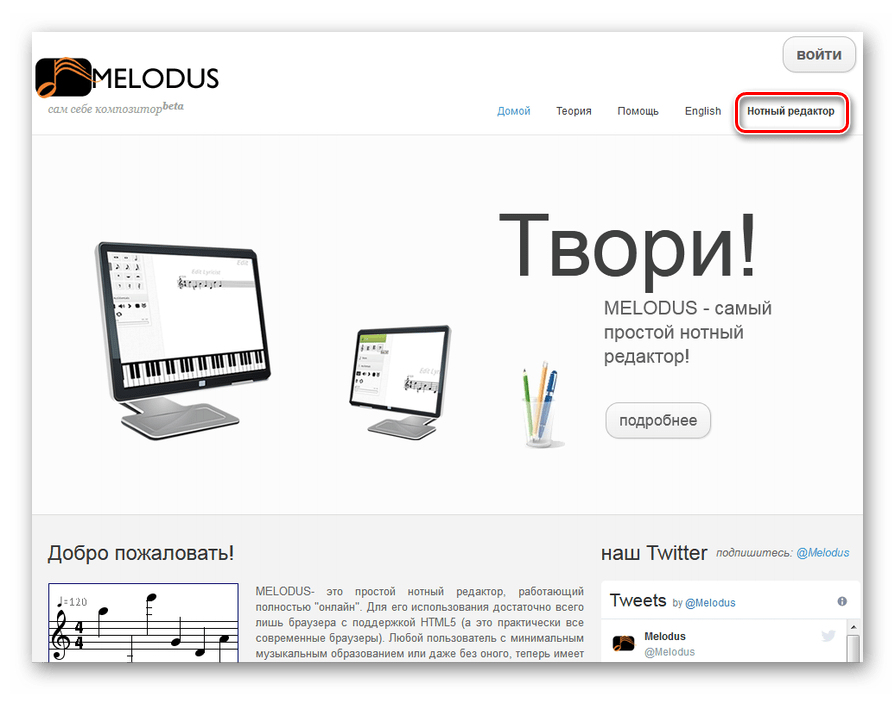
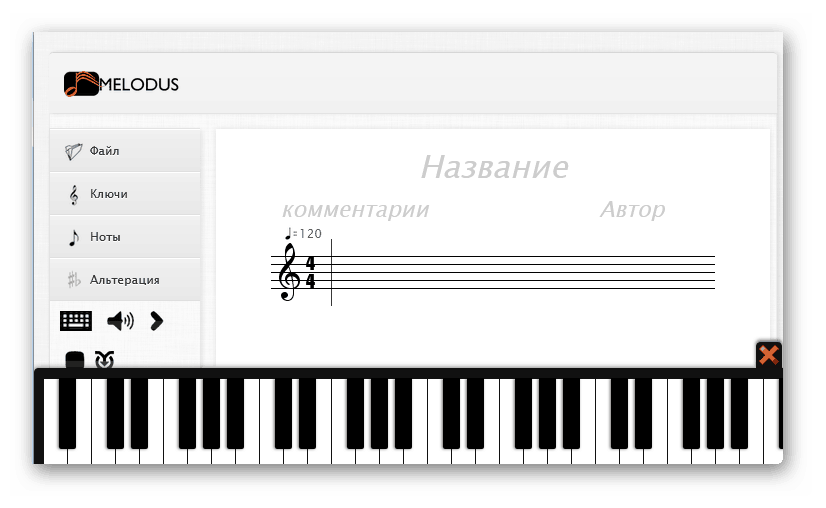
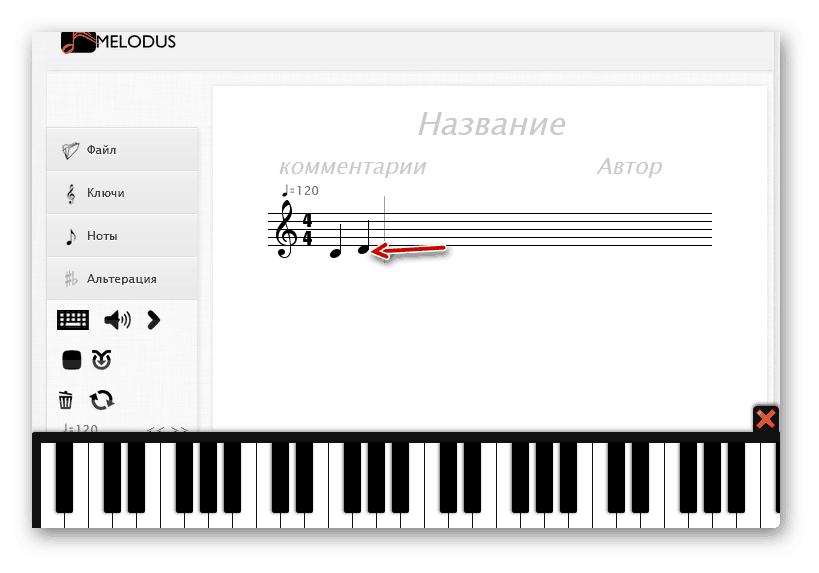
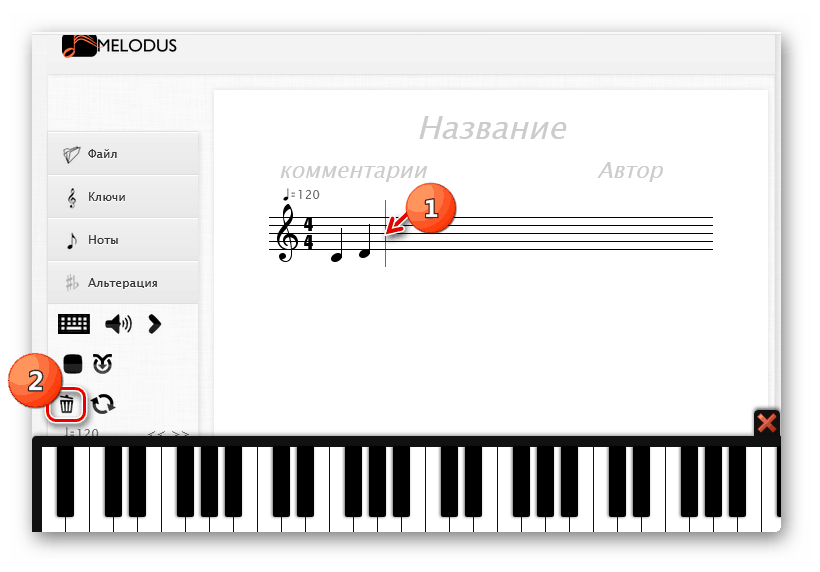
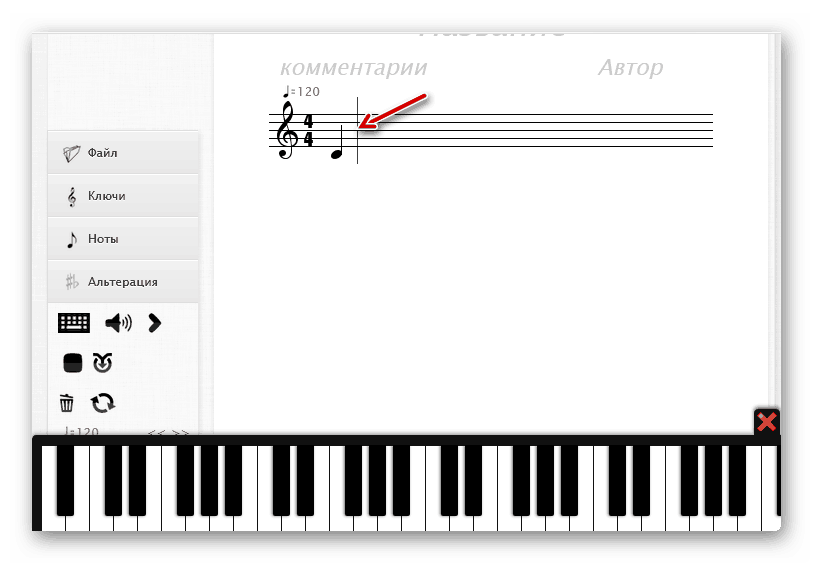
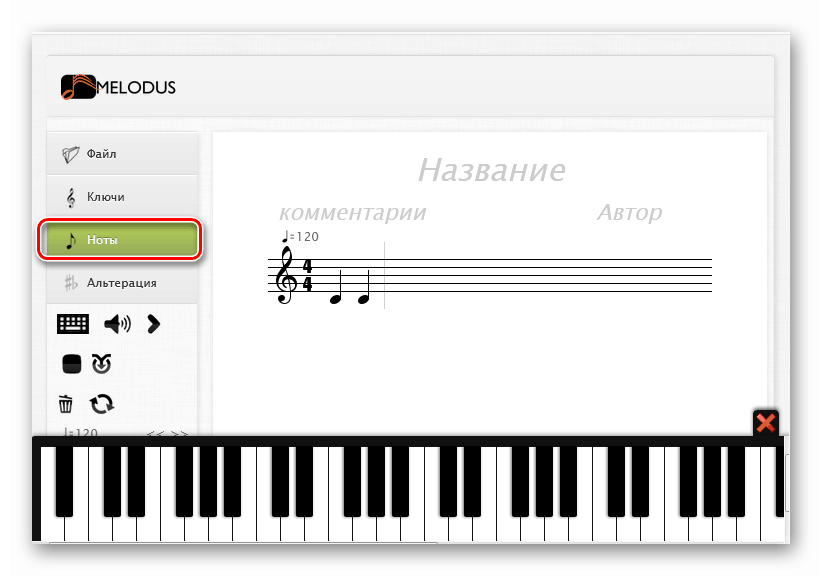
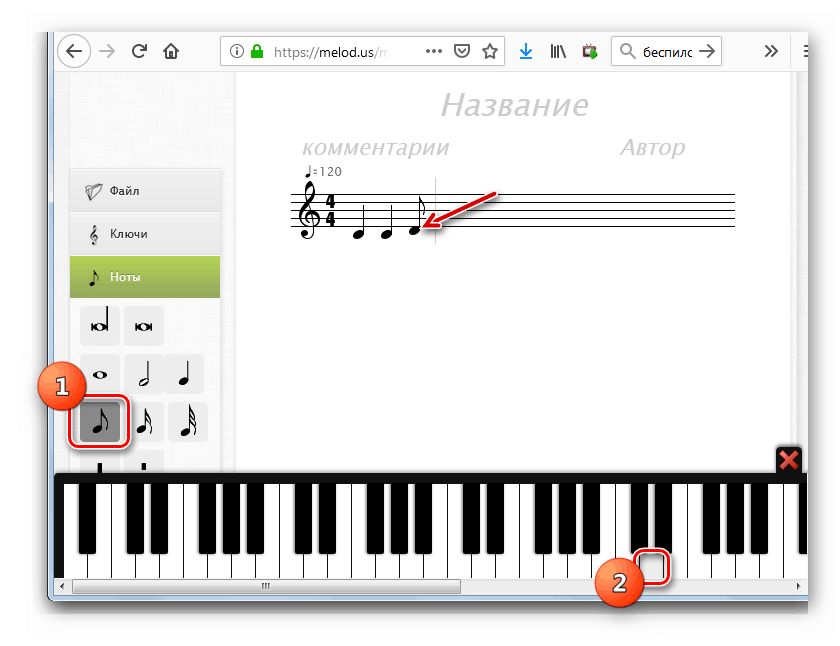
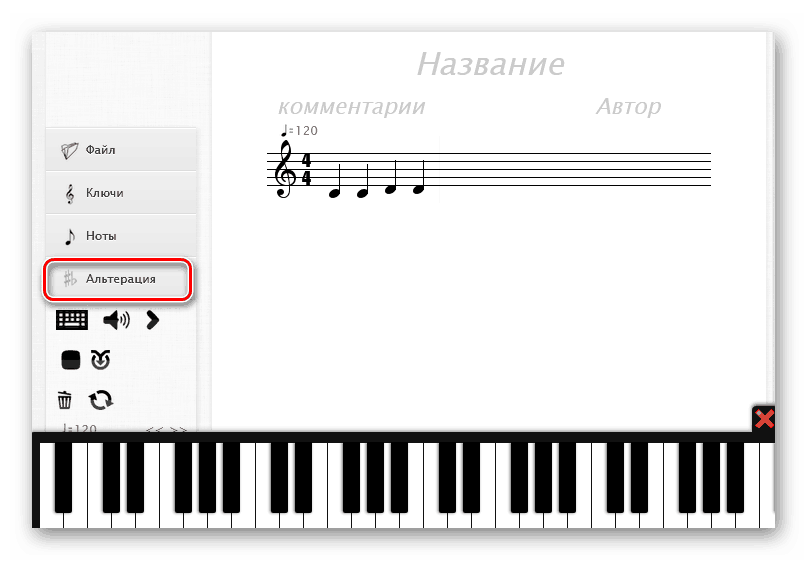
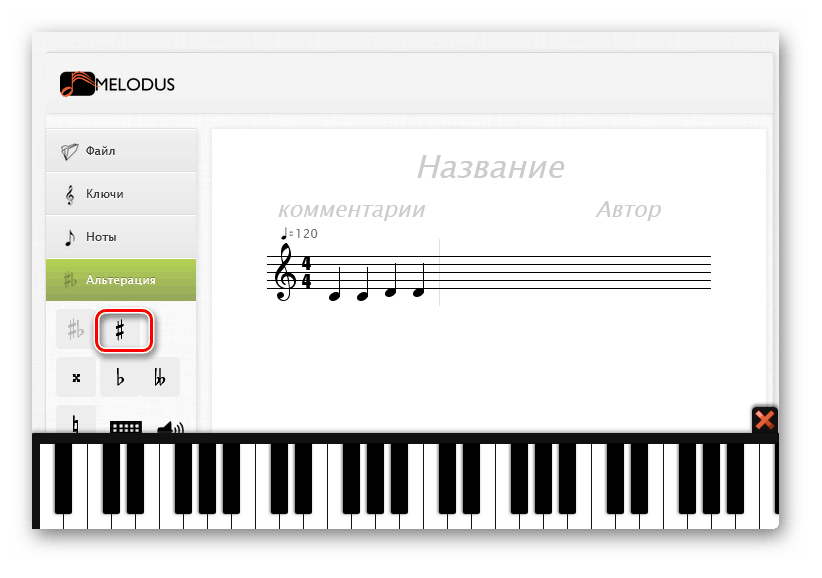
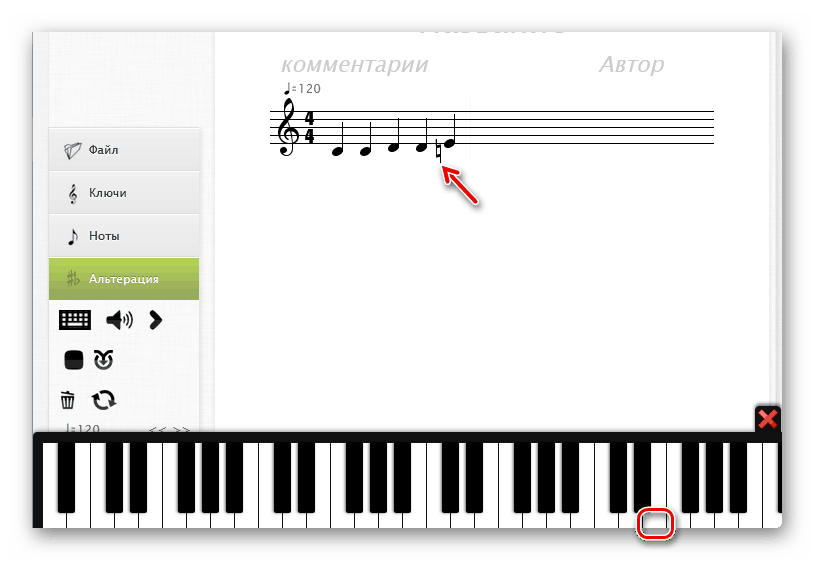
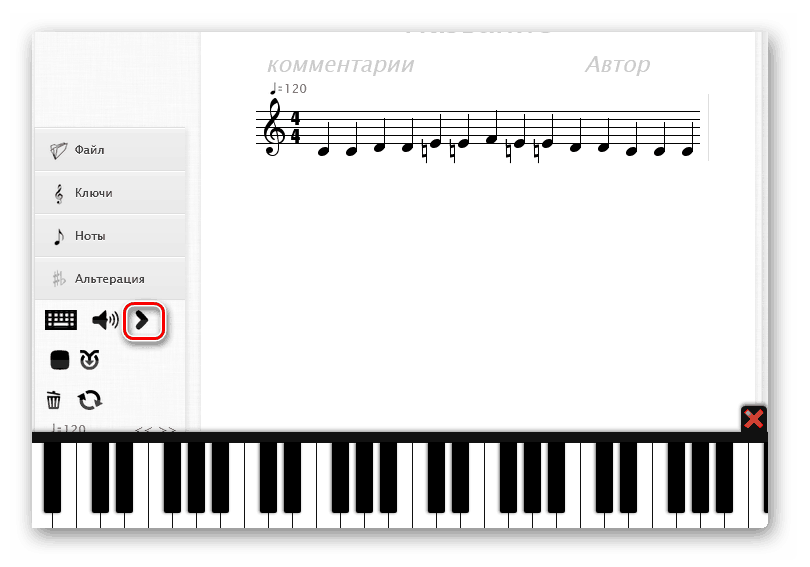
توجه! برای اینکه بتوانید آهنگ را ذخیره کنید، لازم است که برای خدمات Melodus ثبت نام کنید و وارد حساب کاربری خود شوید.
روش 2: NoteFlight
سرویس دوم برای ویرایش یادداشت ها، که ما در نظر داریم، NoteFlight نامیده می شود. بر خلاف Melodus، رابط کاربری انگلیسی دارد و تنها بخشی از این قابلیت رایگان است. علاوه بر این، حتی به مجموعه ای از این فرصت ها می تواند تنها پس از ثبت نام به دست آمده است.
- برای رفتن به صفحه اصلی سرویس، برای شروع ثبت نام، روی دکمه در مرکز «ثبت نام رایگان» کلیک کنید .
- بعد، پنجره ثبت نام باز می شود. اول از همه باید با چک کردن علامت "موافق به Noteflight's" موافقت کنونی کاربر را قبول کنید. در زیر لیستی از گزینه های ثبت نام است:
- از طریق ایمیل؛
- از طریق فیس بوک؛
- از طریق یک حساب گوگل
در اولین مورد، شما باید آدرس صندوق پستی خود را وارد کنید و تأیید کنید که شما وارد ربات با وارد کردن captcha نیستید. سپس روی دکمه "Sign Me Up!" کلیک کنید.
![ثبت نام توسط ایمیل در سایت خدمات آنلاین NoteFlight]()
هنگام استفاده از روش دوم یا سوم ثبت نام، قبل از کلیک روی دکمه شبکه اجتماعی متناظر، مطمئن شوید که شما در حال حاضر از طریق مرورگر فعلی آن را وارد کرده اید.
- پس از آن، هنگامی که حساب خود را با ایمیل فعال می کنید، باید ایمیل خود را باز کنید و روی پیوند نامه نامه دریافت کنید. اگر از حسابهای شبکه اجتماعی استفاده کردید، فقط باید با کلیک روی دکمه مناسب در پنجره نمایش داده شده مجاز، مجاز به تایید مجدد باشید. بعد، فرم ثبت نام باز می شود، جایی که باید وارد شوید، در قسمت های «ایجاد یک نام کاربری Noteflight» و «ایجاد یک رمز عبور» ، به ترتیب یک نام کاربری و رمز عبور دلخواه، که بعدا می توانید برای ورود به حساب کاربری خود استفاده کنید. لازم نیست فیلدهای فرم دیگر را پر کنید. روی دکمه "شروع کنید" را کلیک کنید.
- حالا شما قابلیت رایگان سرویس NoteFlight را خواهید دید. برای رفتن به ایجاد متن موسیقی، بر روی عنصر "ایجاد" در منوی بالا کلیک کنید.
- بعد، در پنجره ای که ظاهر می شود، از دکمه رادیویی برای انتخاب "شروع از یک برگه خالی" استفاده کنید و روی "OK" کلیک کنید.
- حامل یادداشت باز خواهد شد، که در آن شما می توانید یادداشت ها را با کلیک کردن بر روی خط مربوطه با دکمه سمت چپ ماوس جای گذاری کنید.
- پس از آن، علامت در ستون نمایش داده خواهد شد.
- برای داشتن یادداشت با فشار دادن کلید پیانو مجازی، روی نماد "Keyboard" در نوار ابزار کلیک کنید. پس از آن، صفحه کلید نمایش داده خواهد شد و ممکن است ورودی به صورت مشابه با عملکرد مربوطه سرویس Melodus ایجاد شود.
- با استفاده از آیکون ها در نوار ابزار، می توانید اندازه یادداشت را تغییر دهید، علائم تغییرات، کلید های تغییر را تغییر دهید، و بسیاری از مراحل دیگر را برای تنظیم سری یادداشت انجام دهید. در صورت لزوم، با فشار دادن دکمه Delete در صفحه کلید، شخصیت وارد شده اشتباه می شود.
- پس از تایپ متن یادداشت، می توانید با کلیک بر روی نماد "Play" به شکل یک مثلث به صدای ملودی دریافت شده گوش دهید.
- همچنین ممکن است نکته قابل توجه موسیقی را ذخیره کنید. شما می توانید در فیلد خالی مربوطه "Title" نام خود را وارد کنید. سپس شما باید بر روی آیکون "ذخیره" در نوار ابزار در قالب یک ابر کلیک کنید. ضبط در سرویس ابری ذخیره خواهد شد. در حال حاضر، در صورت لزوم، اگر از طریق حساب NoteFlight وارد سیستم شوید، همیشه به آن دسترسی خواهید داشت.
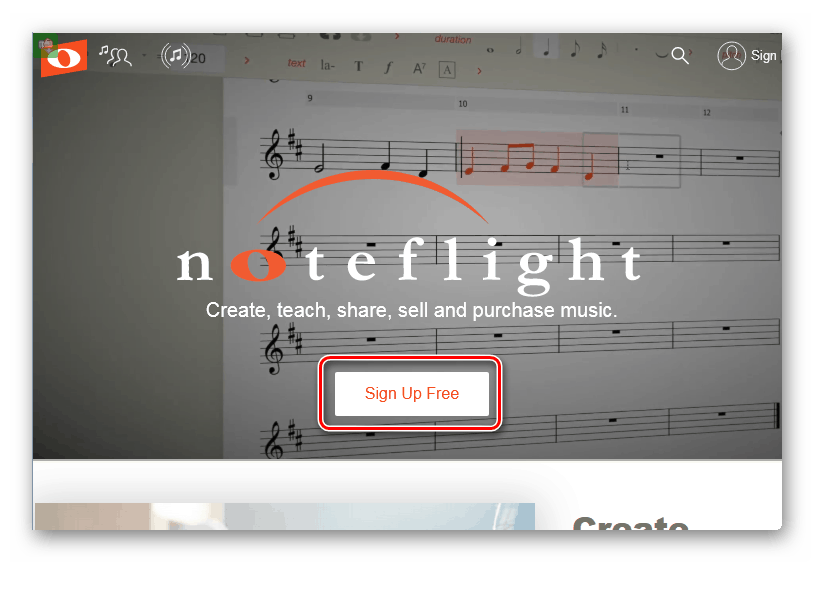
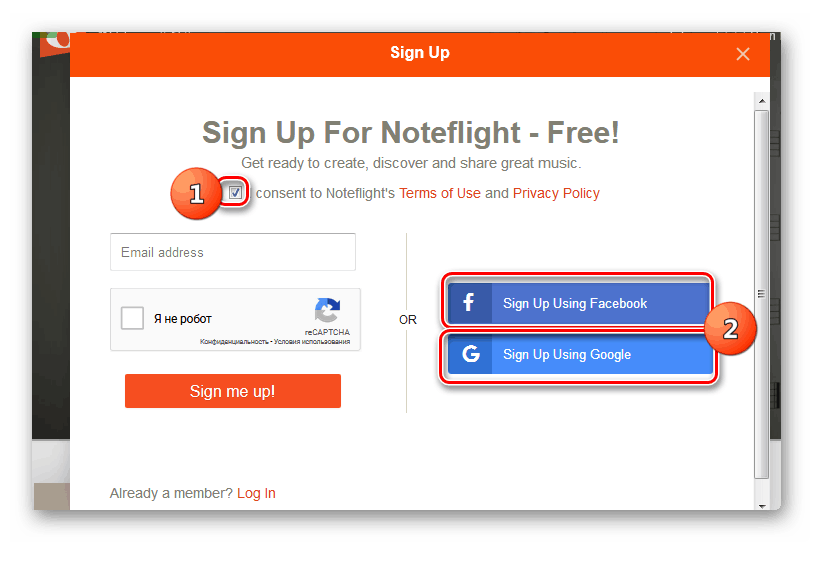
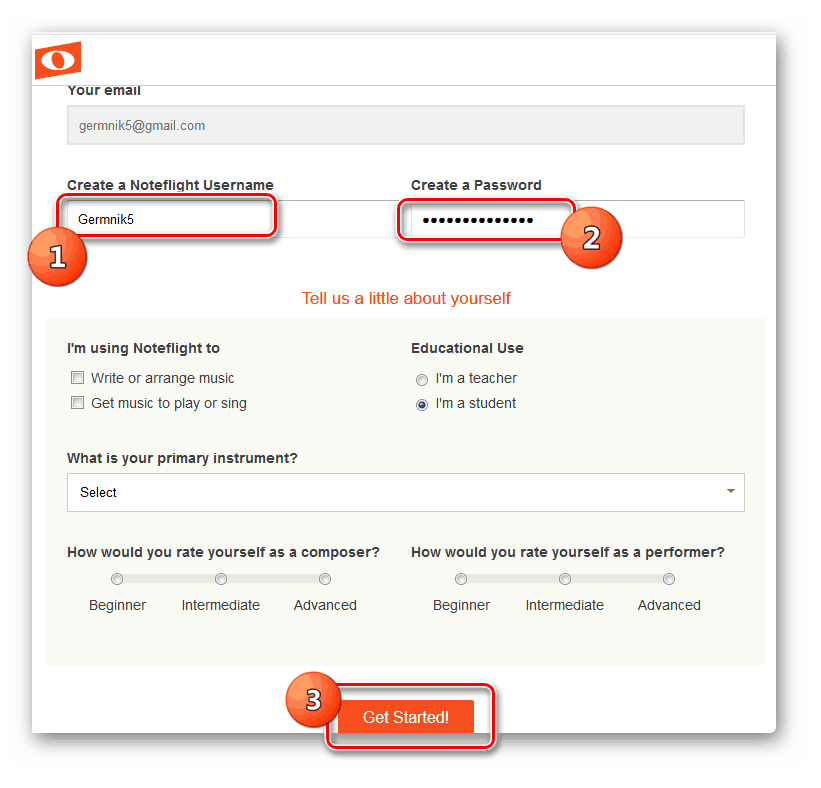
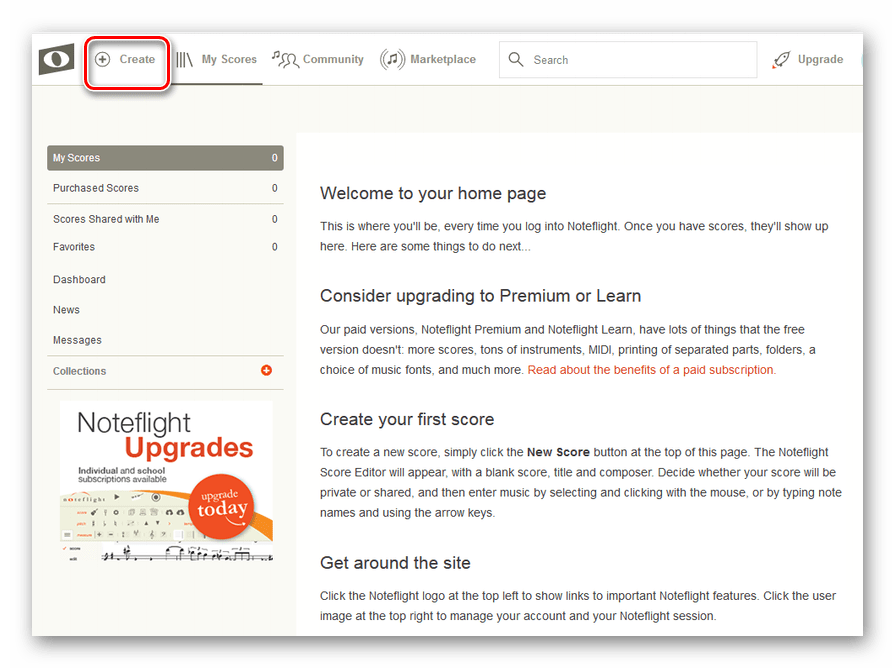
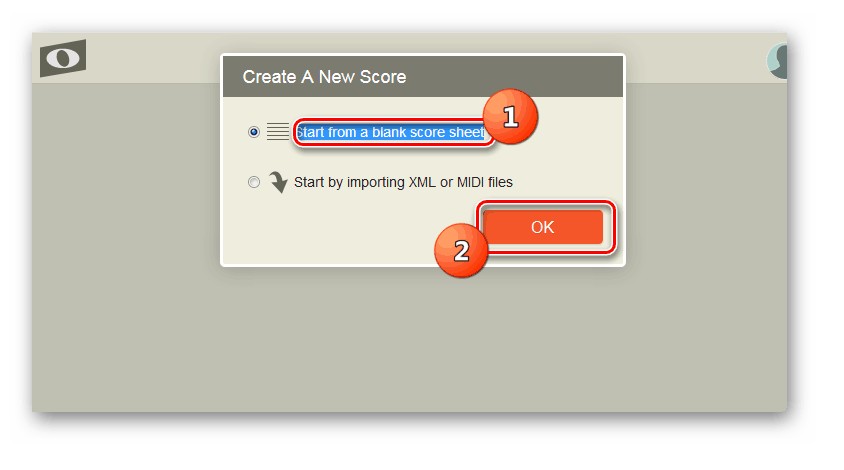
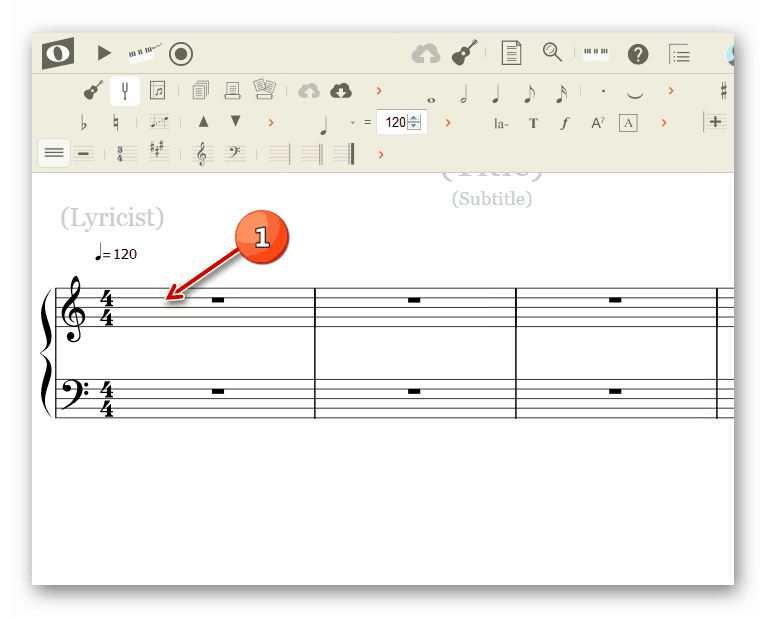
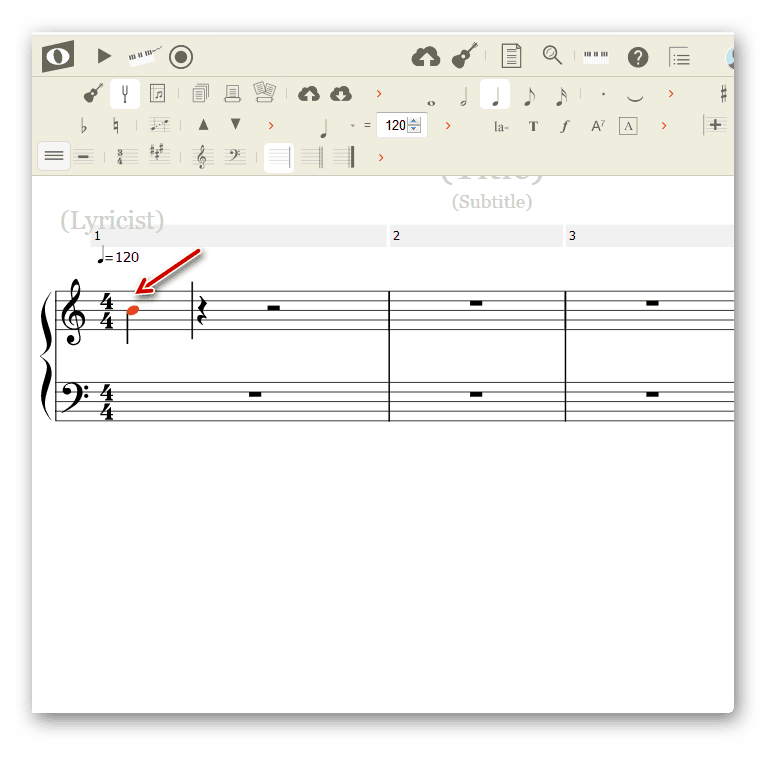
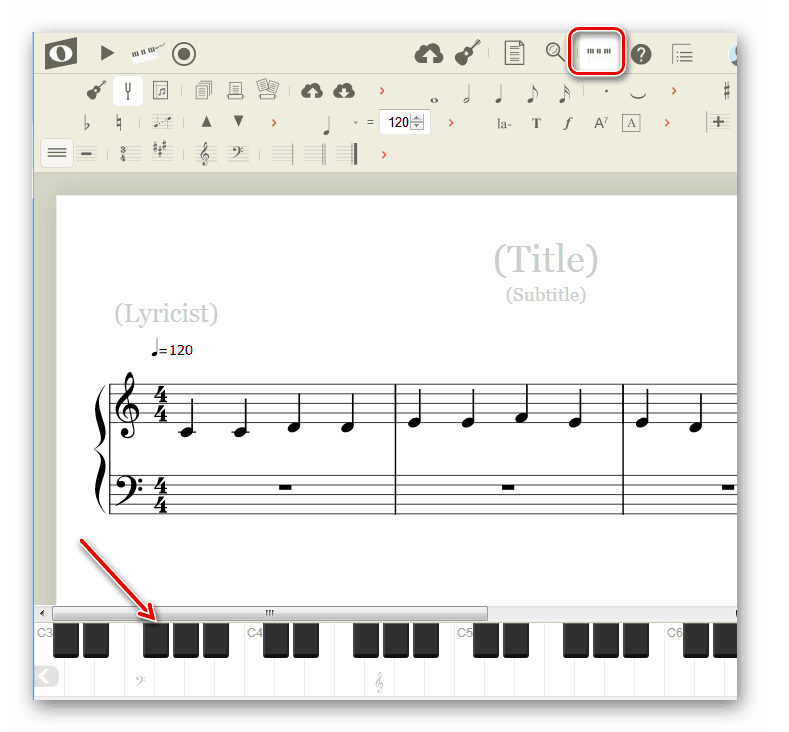
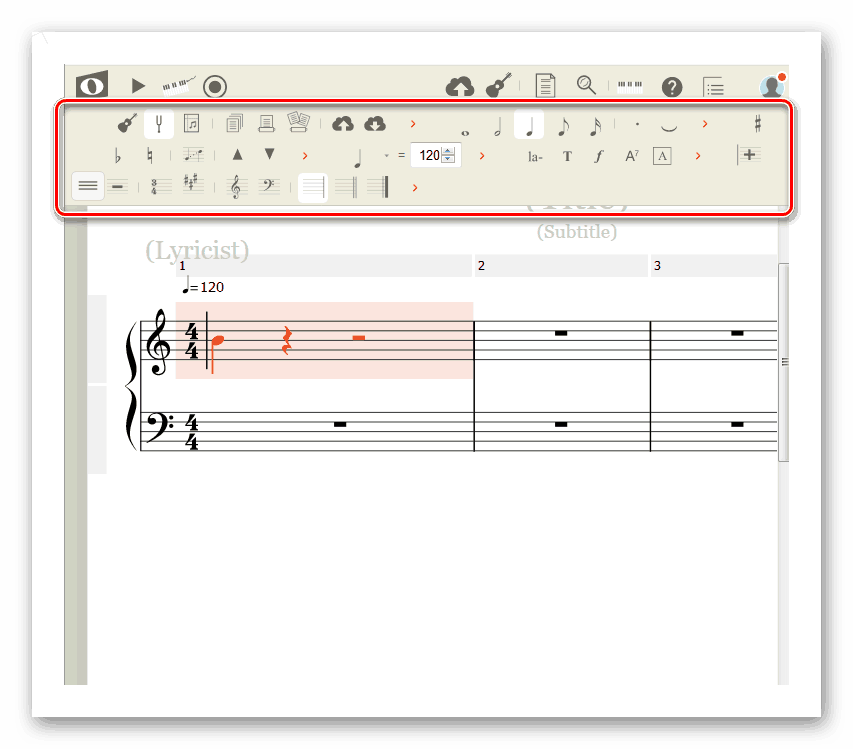
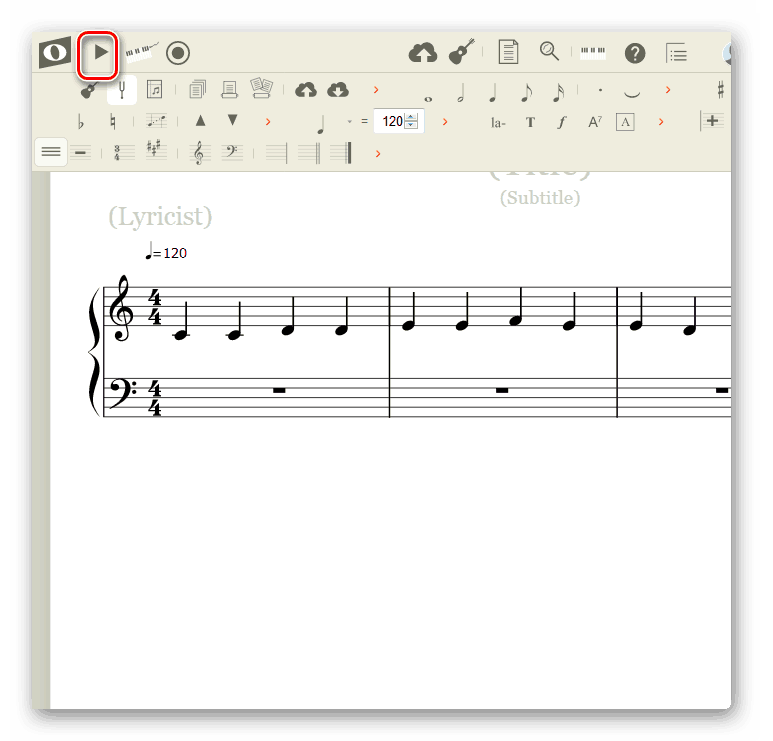
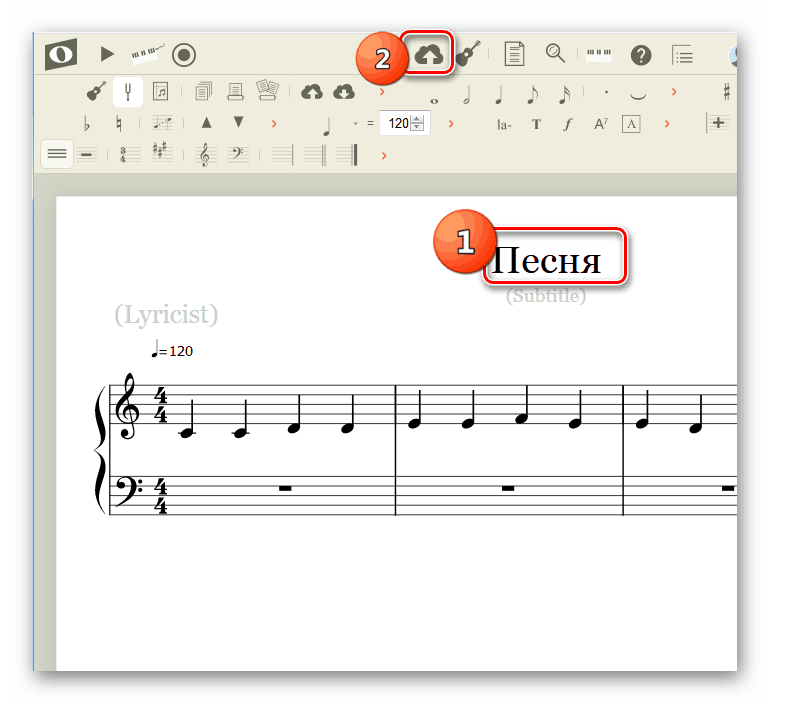
این یک لیست کامل از خدمات از راه دور برای ویرایش سوابق یادداشت نیست. اما این بررسی توصیفی از الگوریتم اقدامات را در مورد محبوب ترین و کاربردی ترتیب داد. اکثر کاربران از قابلیت های رایگان این منابع بیش از اندازه کافی برای انجام کارهای مورد مطالعه در مقاله خواهند بود.